word怎么放大和缩小文档的显示比例
发布时间:2016-12-01 22:49
有时候文档的字体太小,我们看起来很费眼睛,需要调大字体,但是如果把字体改大就会使原来的排版混了,所以我们需要使用放大工具。具体怎么做下面小编来告诉你吧。
word放大和缩小文档的显示比例的步骤:
打开word,在菜单栏找到视图菜单
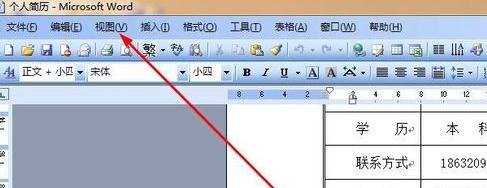
在视图菜单下找到显示比例选项。

在显示比例对话框中,我们看到看到有几个固定的比例可以选,我们选择200%。
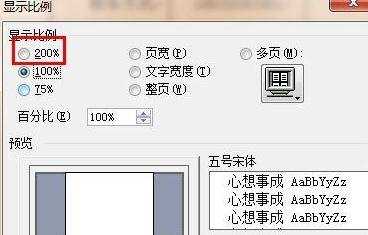
如果你觉得200%的放大倍数太大了,那么你可以自定义倍数。在下图的位置输入你想要放大的倍数。
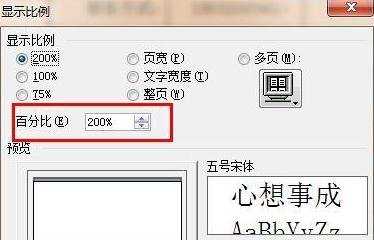
在这个窗口预览放大的效果。
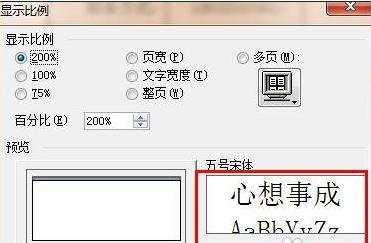
设置完成,点击确定就可以了

最后我们看看放大后的效果图。
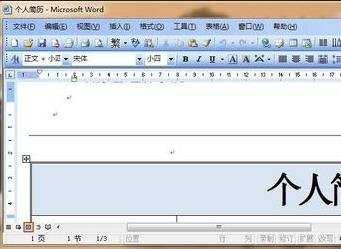

word怎么放大和缩小文档的显示比例的评论条评论